win10已安装的更新在哪 win10已安装更新查看方法
更新时间:2024-07-13 14:36:58作者:yang
在使用Windows 10系统的过程中,我们经常会遇到系统需要安装更新的情况,当我们完成更新后,如何查看已经安装的更新呢?在Win10系统中,我们可以通过一些简单的步骤来查看已安装的更新信息。通过了解已安装的更新,我们可以及时了解系统的更新情况,保持系统的最新状态,提高系统的安全性和稳定性。接下来我们就来详细了解一下Win10已安装更新的查看方法。
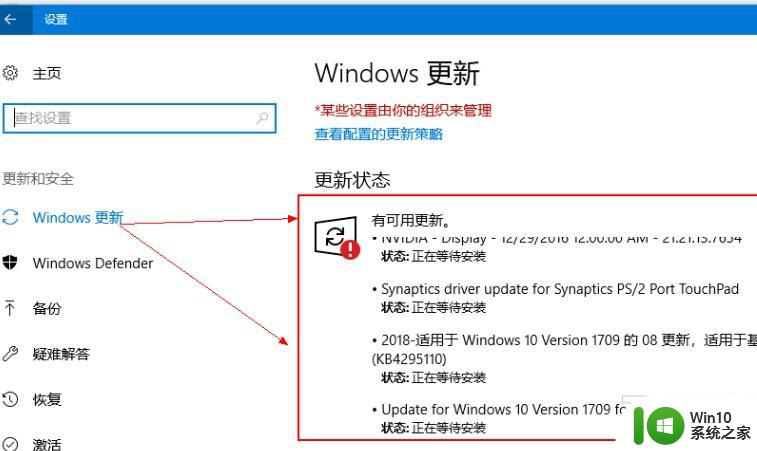
1. 按 “Windows+R” 键,打开 “运行” ,输入 “control” ,点击 “确定” ,打开 “控制面板” 。
2.在“控制面板”中,点击 “查看方式” ,设置为默认 “类别” ,点击 “程序” 。
3.在“程序”中, “程序和功能” 下,点击 “查看已安装的更新” 。
4.在新窗口中,可以查看设备中已经安装的更新。
以上是Win10已安装的更新位置的全部内容,如果有需要的用户,可以按照以上步骤进行操作,希望对大家有所帮助。
win10已安装的更新在哪 win10已安装更新查看方法相关教程
- win10无法安装ie提示已安装更新的怎么办 Win10 IE安装失败提示已安装更新怎么解决
- 卸载 win10 安装的更新 Win10怎么删除已安装的补丁更新
- 最新版win10安装后是否需要单独安装补丁 Win10系统已安装更新补丁查看方式
- win 10ie11无法安装已经安装了更新的怎么解决 win 10 ie11安装失败提示已经安装更新怎么办
- win10删除更新安装包的方法 Win10更新安装包怎么样删除
- win10更新无法安装怎么办 win10更新不能安装解决方法
- win10更新文件存放位置在哪里 如何打开win10更新安装包位置
- 怎么删除未安装win10更新包 win10更新文件在哪里删除
- win10系统如何选择安装更新方式 win10安装更新方式怎么选择
- 教你查看win10已安装的所有程序 Win10已安装的所有应用听语有哪些
- win10更新一直在获取更新但不安装怎么办 win10更新卡在正在获取更新解决方法
- win10更新高级选项中请选择安装更新的方式灰色无法选择的解决步骤 Win10更新高级选项中安装更新方式灰色无法选择的解决方法
- w8u盘启动盘制作工具使用方法 w8u盘启动盘制作工具下载
- 联想S3040一体机怎么一键u盘装系统win7 联想S3040一体机如何使用一键U盘安装Windows 7系统
- windows10安装程序启动安装程序时出现问题怎么办 Windows10安装程序启动后闪退怎么解决
- 重装win7系统出现bootingwindows如何修复 win7系统重装后出现booting windows无法修复
系统安装教程推荐
- 1 重装win7系统出现bootingwindows如何修复 win7系统重装后出现booting windows无法修复
- 2 win10安装失败.net framework 2.0报错0x800f081f解决方法 Win10安装.NET Framework 2.0遇到0x800f081f错误怎么办
- 3 重装系统后win10蓝牙无法添加设备怎么解决 重装系统后win10蓝牙无法搜索设备怎么解决
- 4 u教授制作u盘启动盘软件使用方法 u盘启动盘制作步骤详解
- 5 台式电脑怎么用u盘装xp系统 台式电脑如何使用U盘安装Windows XP系统
- 6 win7系统u盘未能成功安装设备驱动程序的具体处理办法 Win7系统u盘设备驱动安装失败解决方法
- 7 重装win10后右下角小喇叭出现红叉而且没声音如何解决 重装win10后小喇叭出现红叉无声音怎么办
- 8 win10安装程序正在获取更新要多久?怎么解决 Win10更新程序下载速度慢怎么办
- 9 如何在win7系统重装系统里植入usb3.0驱动程序 win7系统usb3.0驱动程序下载安装方法
- 10 u盘制作启动盘后提示未格式化怎么回事 U盘制作启动盘未格式化解决方法
win10系统推荐
- 1 番茄家园ghost win10 32位官方最新版下载v2023.12
- 2 萝卜家园ghost win10 32位安装稳定版下载v2023.12
- 3 电脑公司ghost win10 64位专业免激活版v2023.12
- 4 番茄家园ghost win10 32位旗舰破解版v2023.12
- 5 索尼笔记本ghost win10 64位原版正式版v2023.12
- 6 系统之家ghost win10 64位u盘家庭版v2023.12
- 7 电脑公司ghost win10 64位官方破解版v2023.12
- 8 系统之家windows10 64位原版安装版v2023.12
- 9 深度技术ghost win10 64位极速稳定版v2023.12
- 10 雨林木风ghost win10 64位专业旗舰版v2023.12